用手机怎样给照片换底色
日期: 来源:蛙合游戏
在日常生活中,我们经常会需要对照片进行编辑和修改,其中之一就是改变照片的底色,而随着手机摄影和手机编辑软件的普及,我们可以轻松地通过手机实现这一操作。想要将照片的底色修改为白色,只需简单几步即可完成。接下来让我们一起来了解一下如何用手机给照片换底色,让照片焕然一新吧!
手机如何修改照片底色为白色
操作方法:
1.想要修改照片底色时打开手机,然后点击“美颜相机”
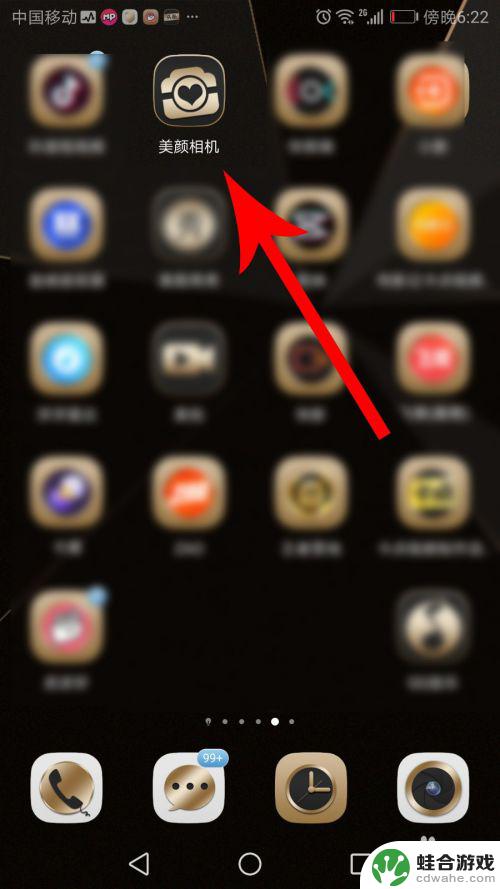
2.打开美颜相机首页,然后向右滑动菜单栏,接着点击“颜究所”
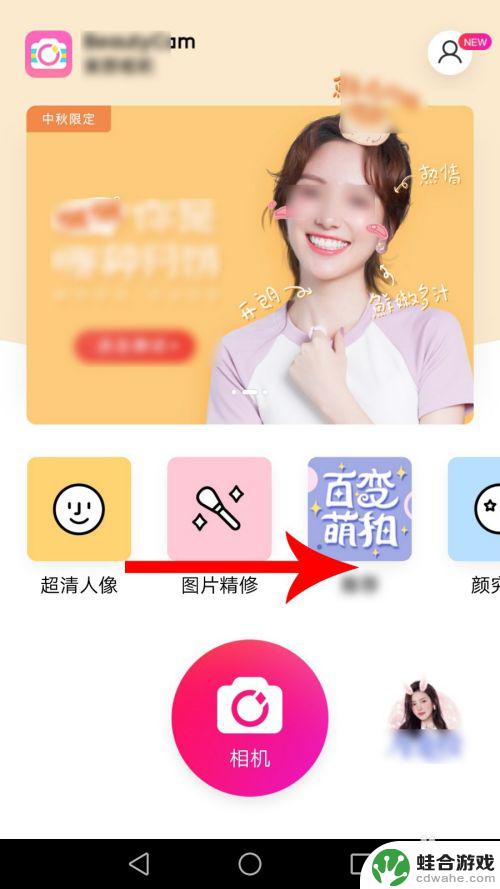
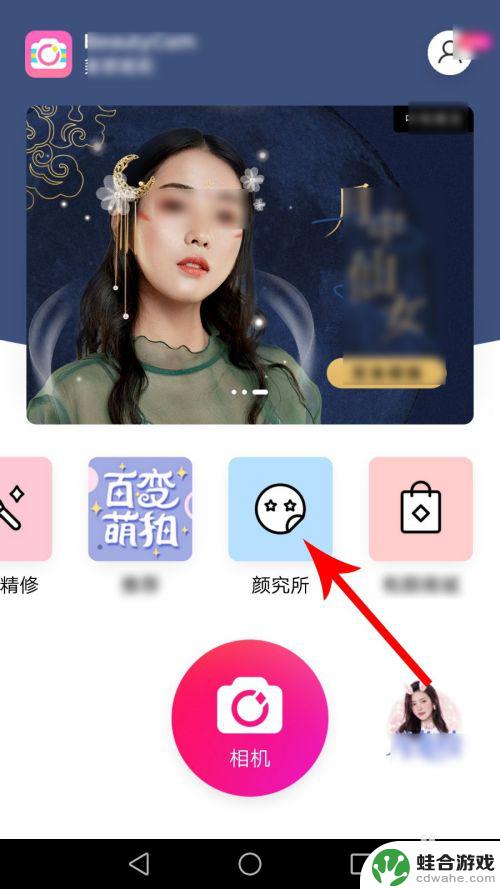
3.打开颜究所界面后向下滑动,然后点击“美老师证件照”
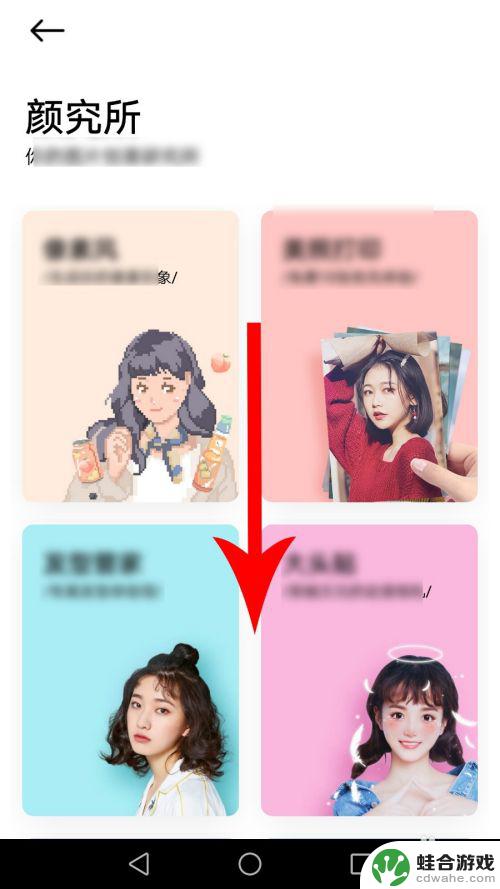
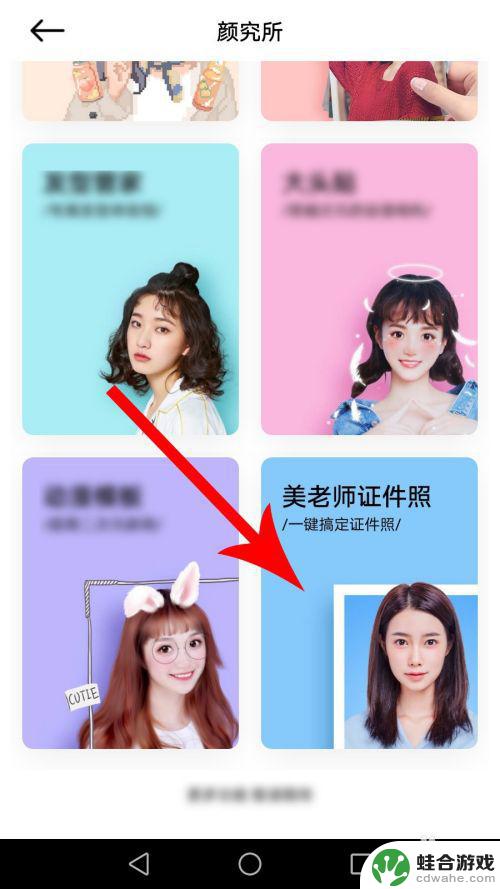
4.点击后,系统会打开底部弹窗,然后点击“拍照”
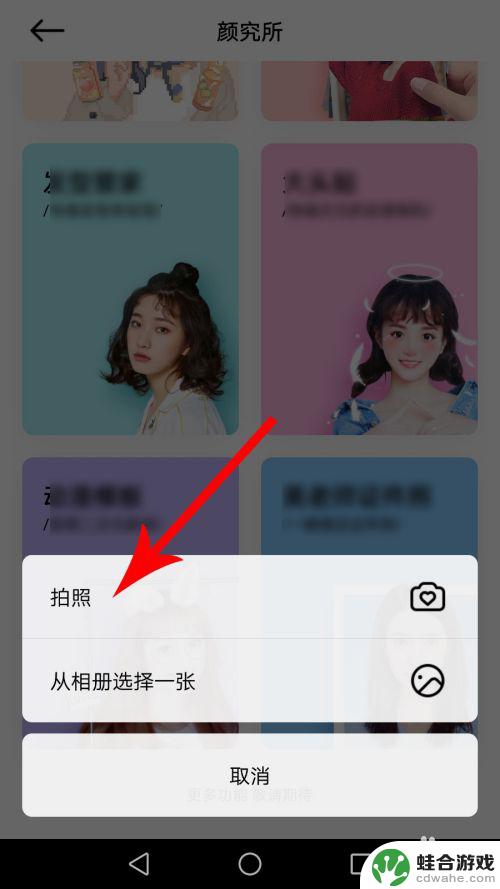
5.打开拍照界面让上半身出现在轮廓线内,然后点击“拍摄”按钮。照片拍摄完毕后点击“√”提交
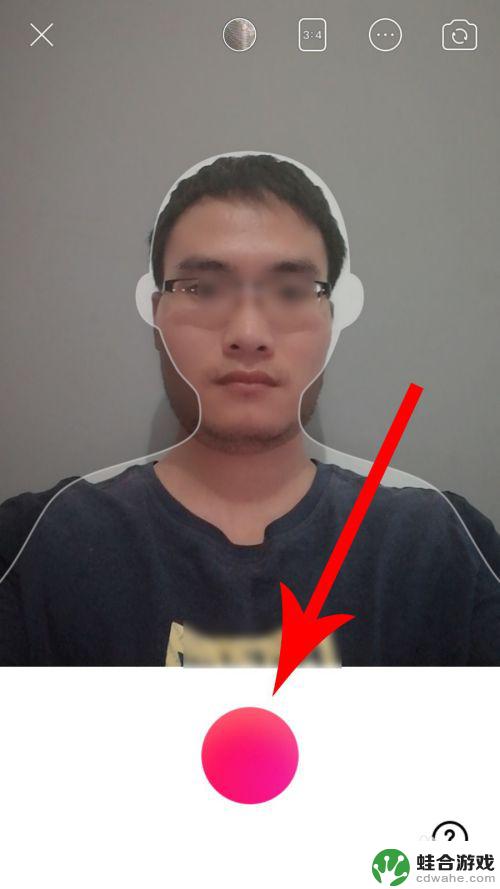

6.打开美老师证件照界面,系统默认设置的照片底色是蓝色。然后点击“红色”,接着点击“保存美照”
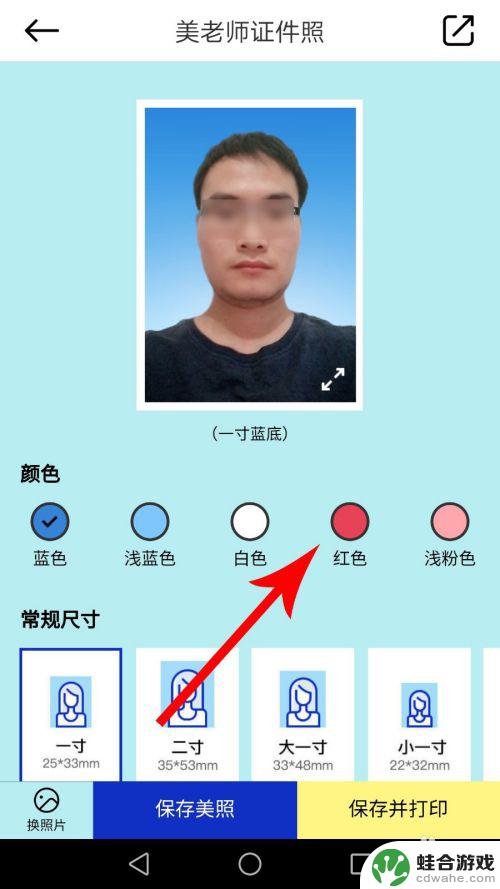
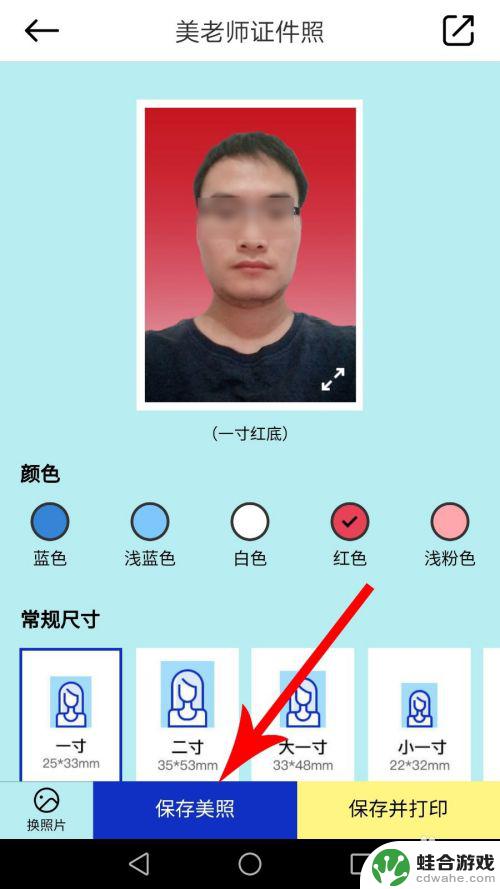
7.打开手机桌面,然后点击“图库”
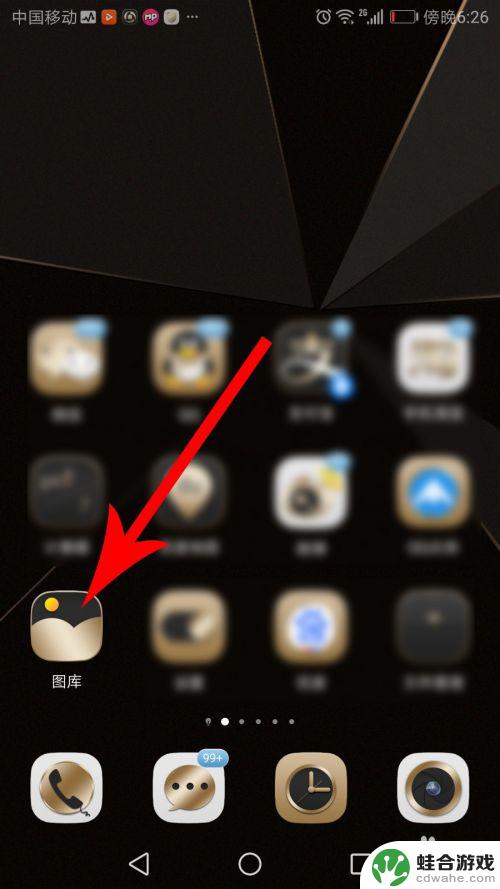
8.打开手机相册后点击“相机”文件夹,然后就可以看到自己的证件照了
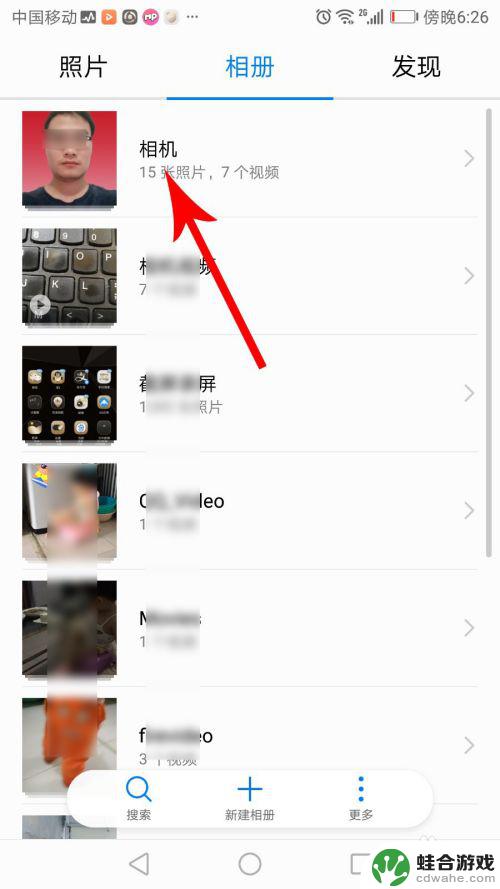
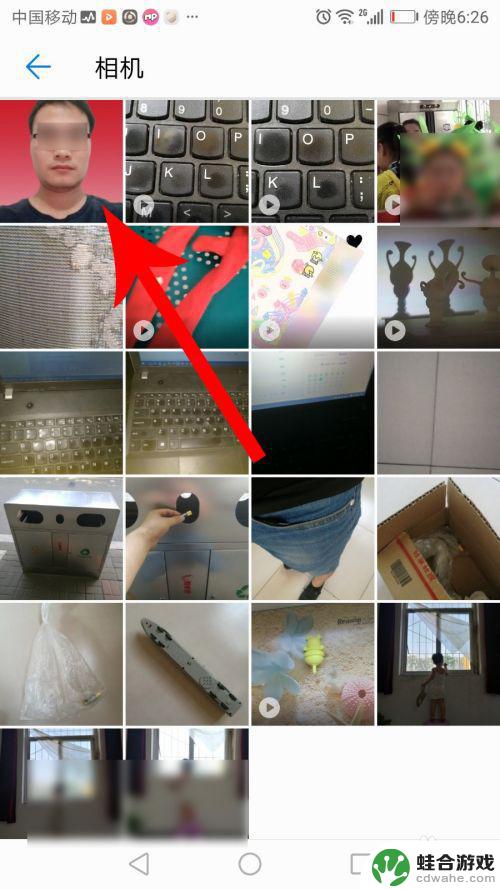
以上就是关于使用手机更改照片背景色的全部内容,如果有遇到相同情况的用户,可以按照小编的方法来解决。











